
جدول المحتويات:
- مؤلف John Day [email protected].
- Public 2024-01-30 07:42.
- آخر تعديل 2025-01-23 12:54.
هل سبق لك أن قمت بتشغيل موسيقاك في العمل ولم تدرك أن شخصًا ما كان يحاول التحدث إليك. والأسوأ من ذلك ، هل رغبت يومًا في النوم في العمل ، ولكن لم يكن لديك طريقة جيدة للاستيقاظ إذا كان شخص ما (مثل رئيسك في العمل) على وشك القدوم إلى مقصورتك. أملك. لحل هذه المشاكل اخترعت SoundSwitcher القائم على Arduino. يستخدم هذا بشكل أساسي 6 ترانزستورات للتبديل بين مصدر الصوت (في حالتي جهاز iPod) وغطاء Wave لـ Ladyada لإعلامك بما يحدث. يمكنك بعد ذلك توصيل Arduino بأي نوع من أجهزة الاستشعار التي تريدها. على سبيل المثال ، متصل بجهاز تحديد النطاق بالموجات فوق الصوتية Parallax Ping والميكروفون وزر جرس الباب والكمبيوتر (تنبيهات على بريد إلكتروني جديد). يمكنك الذهاب إلى أبعد من ذلك عن طريق توصيل مقاوم للصور لاكتشاف وقت رنين هاتفك الخلوي (تضيء الشاشة) ، أو مستشعر Parallax CH4 حتى تتمكن من الحصول على تحذير مبكر من ارتفاع مستويات الميثان في حجرتك لأن رفيقك في المقصورة كان به الكثير جدًا الملفوف في الغداء. على أي حال ، ربما لا يعاني معظمكم من هذه المشكلة (أتمنى لو لم أكن) ، فبالإضافة إلى ما يفعله المشروع بالفعل ، فإنه يقدم أيضًا إرشادات حول تحويل النص إلى ملف wav ونقل الملفات إلى بطاقة SD على Arduino عبر المسلسل. آمل أن تكون هذه مفيدة للآخرين في مشاريعهم. ملاحظة: أنا جديد تمامًا على كل هذه الأشياء ، لذلك ليس هناك ما يضمن أنني أفعل الأشياء بشكل صحيح. هذا هو أول مشروع صممته باستخدام الترانزستورات ، لذلك قد أفتقد بعض الأغطية والثنائيات في مكان ما… إذا كان لدى أي شخص أي نصيحة ، فسأكون سعيدًا لسماعها ودمجها.
الخطوة 1: الأجزاء
1- Arduino1- Wave Shield (Ladyada) 6 - 2n3904 الترانزستورات6 - 330 أوم مقاومات 6 - 22 أوم مقاومات 2 - مقاومات 10 كيلو أوم (سحب للأزرار) 2 - أزرار 2 - موصلات سماعة رأس استريو ذكرية 1 - موصل سماعة رأس ستريو أنثى أيا كانت المستشعرات التي تريدها ، لقد فعلت 1 - Microphone1 - Parallax Ping Ultrasonic Range Finder1 - Photocell1 - كمبيوتر يقوم بتشغيل برنامج نصي من Ruby يتحقق من البريد الإلكتروني ويتصل بـ Arduino عبر المسلسل
الخطوة الثانية: الترانزستورات
تستخدم الترانزستورات بشكل أساسي لتضخيم الأشياء أو كمفاتيح. في هذه الحالة أستخدم الترانزستورات كمفتاح. عندما أقوم برفع دبوس Arduino عالياً ، فإن الترانزستور يسمح بخروج الصوت من الجهاز المتصل به بسماعات الأذن الخاصة بي. تسمح لي ثلاثة ترانزستورات على كل جانب بتبديل الأرض وقنوات الاستريو اليسرى واليمنى لكل مصدر صوت. جربت عدة مقاومات واستقرت عليها. لا تسخن الترانزستورات وتكون المقاومة من الترانزستور نفسه منخفضة جدًا عندما يكون دبوس Arduino المتصل به مرتفعًا. هذا مهم حتى يمكنني الحصول على صوت جيد غير مكتوم. كما ترى في المخطط في الخطوة التالية ، يتم توصيل كل من الترانزستورات بحيث تنتقل القاعدة إلى دبوس Arduino للتحكم فيه (مع وجود المقاوم بينهما). يتم توصيل الباعث بالأرض (بمقاوم) ومدخل الصوت. المجمع متصل بإخراج الصوت بسماعات الرأس ، وهنا صفحة ويب جيدة عن استخدام الترانزستورات كمفاتيح
الخطوة 3: قم بتوصيلها جميعًا معًا
التخطيطي بسيط جدا. شيء واحد يجب مراعاته هو أن درع الموجة يستخدم مجموعة من المسامير على Arduino ، لذا ابق بعيدًا عن هؤلاء (لقد ملأتهم بجندى على لوحي). لقد استخدمت الدبابيس 8 و 9 للترانزستورات (8 مسرحيات للدرع الموجي ، 9 تلعب مصدر صوت خارجي). تم استخدام دبوس تناظري 0 للميكروفون (لا يعمل جيدًا على الرغم من ذلك ، فأنا أعمل على هذا). يتم استخدام الدبوس التناظري 1 لزر "تجاهل". عند الضغط على هذا الزر ، يتم تجاهل جميع أجهزة الاستشعار لفترة زمنية محددة مسبقًا. دبوس النظير 2 هو "جرس الباب". لا تزال هناك بعض الدبابيس المجانية لأشياء أخرى. أخطط لإضافة المقاوم للصور الذي أضعه على شاشة الهاتف الخلوي لاكتشافه عندما يرن على الدبوس التناظري 3. سأضيف ذلك هنا بمجرد تجربتي.
الخطوة 4: المستشعرات
في الوقت الحالي ، أستخدم "المستشعرات" التالية (ربما تكون المدخلات أكثر دقة) لتشغيل الأحداث: - زر الضغط على جرس الباب - هذا بسيط جدًا ، بحيث يمكن لشخص ما الضغط على الزر وسوف يقوم بتشغيل صوت من خلال سماعات الأذن الخاصة بك إخبارك بوجود شخص ما حولك. أغلق الزر الذي استخدمته الدائرة بشكل افتراضي ، وفتح الدائرة عندما تم الضغط على الزر (كان لدي هذه الأشياء للتو). لا تنس مقاومات السحب (عادةً 10 كيلو أوم المقاوم الذي يذهب إلى جانب دبوس Arduino من السلك للمساعدة في إعطاء إشارة عالية جيدة عندما تكون الدائرة مفتوحة). المنجم متصل بـ Arduino Analog Pin 2.-Parallax Ping مكتشف النطاق بالموجات فوق الصوتية - دعني أعرف عندما يكون شخص ما بالقرب منك (أي شخص على وشك الدخول إلى حجرتك). المنجم متصل بـ Arduino Pin 6 (على السلك الأبيض لجهاز الاستشعار). ينتقل السلك الأحمر للمستشعر إلى 5 فولت والسلك الأسود يذهب إلى الأرض. - ميكروفون - يهدف هذا إلى اكتشاف ما إذا كان شخص ما يتحدث إليك. أنت تعرف هؤلاء الرجال الذين لا يدركون أن لديك سماعات رأس ويبدأون في التحدث. ما زلت أعمل على هذا ، يبدو أنني بحاجة إلى preamp للحصول على قراءة جيدة باستخدام الميكروفون الذي حصلت عليه من sparkfun. تتمثل الخطوة التالية المثيرة للاهتمام في تسجيل بضع ثوانٍ من الصوت إلى ملف على الدرع الموجي ثم تشغيله حتى تعرف ما إذا كان شيئًا ما تهتم به قبل إيقاف تشغيل الموسيقى الخاصة بك. البرنامج النصي للتحقق من البريد الإلكتروني الجديد وإرسال إشارة إلى المنفذ التسلسلي حيث يقوم Arduino بإعلامه باستلام بريد إلكتروني جديد. من الواضح أنه يمكنك فعل الكثير مع هذا. في الأساس ، أي شيء يمكن للكمبيوتر التنبيه عليه ، يمكنك تشغيله من خلال سماعات الرأس. سيكون رائعًا إذا كان بإمكاني جعل الكمبيوتر يقوم تلقائيًا بإنشاء ملف موجة باستخدام بعض أصوات AT & T ، ثم إرساله إلى Arduino عبر المسلسل. هذا هو أحد الطرق المتاحة. - مستشعر رنين الهاتف الخلوي - لقد استخدمت خلية ضوئية من راديو شاك (The Shack) لهذا الغرض. لقد قمت بتوصيله بالدبوس التمثيلي 4 ثم بـ 5 فولت. تحتاج أيضًا إلى عمل المقاوم 10 كيلو أوم من الجانب الذي يتصل بالدبوس 4 على Arduino إلى الأرض (وإلا فلن تتغير الإشارة). بالنسبة لهاتفي ، إذا تجاوزت الخلية الكهروضوئية التي أستخدمها 400 في القراءة التناظرية على Arduino ، فستضيء الشاشة. اعتمادًا على الهاتف ، ربما توجد عدة طرق للقيام بذلك. سأفكر في هذا أكثر لمعرفة ما إذا كان بإمكاني التوصل إلى حل للأغراض العامة. - ليزر ومقاوم ضوئي - يمكنك توجيه مؤشر ليزر عبر فتحة حجرتك إلى مقاوم للصور. عندما ينكسر الضوء لأن شخصًا ما دخل إلى حجرتك ، يمكنك إصدار تنبيه. - كاشف غاز CH4 - اكتشف ارتفاع مستويات الميثان في حجرتك. يمكن أن يساعد ذلك كنظام إنذار مبكر ضد مرور الغاز في مكان قريب.
الخطوة 5: تحويل نص سطر الأوامر إلى كلام
هذه فائدة صغيرة كتبتها بسرعة كبيرة لتحويل النص إلى كلام. إنه مكتوب بلغة C # مع الإصدار المجاني FreeVisual C # 2008 Express Edition. ستحتاج على الأرجح إلى. Net 3.5 لتشغيل هذا. يتم تضمين الكود ، ولكن إذا كنت تريد فقط exe ، فيمكنك الحصول عليه في CommandLineText2Speech / CommandLineText2Speech / bin / Release في ملف مضغوط. لتشغيل الأداة ، يمكنك فقط فتح موجه الأوامر ، وانتقل إلى الدليل حيث وضعت exe ، واكتب CommandLineText2Speech.exe. سيخرج هذا: الاستخدام: لسرد الأصوات المثبتة: whatvoices CommandLineText2Speech.exe
لتحويل نص إلى wav: CommandLineText2Speech.exe [صوت] [معدل - افتراضي 0 (-10 إلى 10)] [حجم - افتراضي 80 (0 إلى 100)] "[نص للتحويل]" [ملف الإخراج] بعبارة أخرى ربما سترغب في تشغيل: CommandLineText2Speech.exe whatvoices هذا سوف يسرد الأصوات التي قمت بتثبيتها على جهاز الكمبيوتر الخاص بك. ستحتاج إلى اسم صوت لتشغيل الأداة. الأصوات التي تأتي مع Windows ليست رائعة ، لدى AT&T بعض الأصوات الجيدة. بعد ذلك لتحويل النص إلى ملف wav ، قم بهذا الأمر CommandLineText2Speech.exe "Microsoft Sam" 0 80 "هذا اختبار" test.wav هنا ما يعنيه كل ذلك: "Microsoft Sam" - الصوت ، هذا هو الذي يأتي مع Windows ، لديك لوضعها بين علامتي اقتباس نظرًا لوجود مسافة 0- سرعة عادية (يمكن أن تنتقل من -10 إلى 10) 80- حجم عادي (يمكن أن ينتقل من 0 إلى 100) "هذا اختبار" - النص الذي سيتم تحويله إلى ملف wav.wav- ما سيطلق عليه ملف wav
الخطوة السادسة:
يقوم كود Ruby المرفق بإجراء الفحوصات التالية لمعرفة ما إذا كان هناك بريد إلكتروني جديد وما إذا كان هناك يتم نقله إلى Arduino عبر واجهة USB إلى الواجهة التسلسلية المضمنة في Arduino. لقد واجهت مشاكل في إجراء اتصالات عالية السرعة عبر المسلسل (من المحتمل أن يكون حجم المخزن المؤقت). تكون إعدادات الملف أعلى الملف. يستخدم هذا برنامج C # لإنشاء ملف wav. ربما ينبغي عليّ تحويل كل هذا إلى لغة واحدة ، فأنا من أشد المعجبين بـ Ruby ، لكن لا يبدو أنه يمكن إنشاء wav من النص بسهولة شديدة ، لذلك كتبت تطبيق C # الصغير ، وستحتاج أيضًا إلى الياقوت جوهرة متسلسلة ، لقد قمت بتضمين ذلك أيضًا. لتثبيته (بعد تثبيت Ruby) ، اكتب "gem install win32-serial-0.5.1-x86-mswin32-60.gem" في موجه الأوامر بالدليل حيث يتم تنزيل الأحجار الكريمة إليه. هذا كل ما تحتاجه لكي يعمل هذا البرنامج.
الخطوة 7: الكود
لقد أرفقت رسم اردوينو الخاص بي. لديها الكثير من التعليقات للمساعدة. يقوم بشكل أساسي بفحص جميع المدخلات ، إذا تم إطلاق أحدها ، فإنه يقوم بتبديل الصوت في Wave Shield وتشغيل ملف wav المرتبط بهذا التنبيه.
الخطوة 8: قم بتشغيل البرامج
حسنًا ، الآن لديك كل الأجزاء. للحصول على هذا العمل بشكل صحيح تحتاج إلى 1. قم بتثبيت Wave Shield على Arduino2. قم بتوصيل Arduino بالكمبيوتر (أو استخدم XBee) - أفترض أنك قمت بالفعل بتثبيت البرنامج الثابت 3. قم بتشغيل البرنامج النصي checkEmail.rb الخاص بـ Ruby 4. استمتع بموسيقاك ، سوف يقاطعك Arduino عندما يحتاج إلى قراءة بريدك الإلكتروني أو عندما يستشعر شيئًا ما في محيطك.
الخطوة 9: فيديو للمنتج النهائي
ها هو مبدل الصوت في العمل
موصى به:
اصنع محول Rock Band Ekit الخاص بك (بدون محول قديم) ، غير مدمر!: 10 خطوات

اصنع مهايئ Rock Band Ekit الخاص بك (بدون محول قديم) ، غير مدمر!: بعد سماع مضيف بودكاست مشهور يذكر قلقه بشأن موت محول USB السلكي القديم ، بحثت عن حل DIY لتوصيل eKit أفضل / مخصص إلى RB . بفضل السيد DONINATOR على Youtube الذي صنع مقطع فيديو يشرح بالتفصيل صورته المماثلة
نظام محول الصوت المعاد تدويره: 3 خطوات
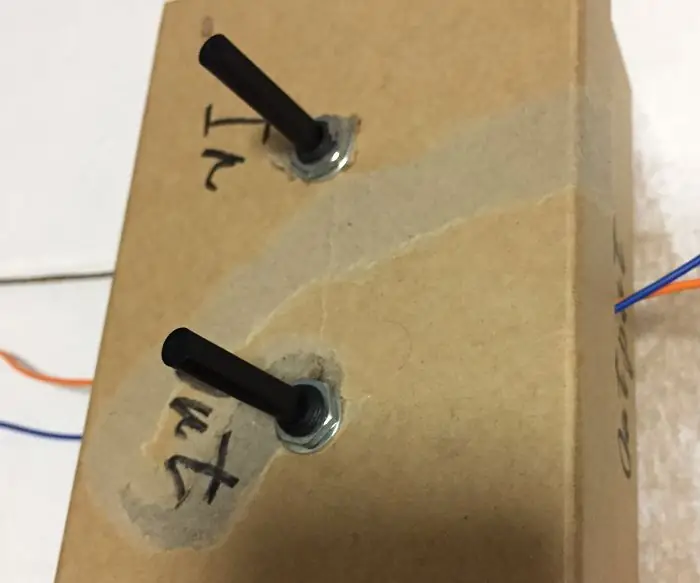
نظام محول الصوت المعاد تدويره: في Instructable ، ستصنع نظام محول صوتي مصنوع من محولات معاد تدويرها. مزايا هذه الدائرة هي: - عزل كهربائي (إذا لم يتم توصيل مخرجات أرضية ، فقد تكون هناك فرصة لحدوث شرارة أو ماس كهربائي)
محول الصوت DIY (أي نوع): 5 خطوات

محول الصوت DIY (أي نوع): في هذا الدليل ، سأقوم بلحام مقابس RCA المركبة إلى 3.5 مم & quot؛ aux & quot؛ الكبل ، ولكن العملية هي نفسها بالنسبة لأي نوع من كبلات الصوت التي قد تستخدمها (على سبيل المثال ، XLR ، 1/4 & quot ؛ ، وما إلى ذلك). ملاحظة: تأكد من قراءة كل خطوة بالكامل قبل
محول الصوت (اردوينو): 5 خطوات

محول الصوت (Arduino): بدأ هذا المشروع لأن مجموعة مشروع مدرستي وكنت بحاجة إلى تبديل مصادر صوتية متعددة لمكبر صوت واحد. عند البحث على الإنترنت عن نوع من وحدة تبديل الصوت لـ Arduino ، لم نتمكن من العثور على أي شيء مثلها
محول 12 فولت إلى USB محول من 12 فولت إلى 5 فولت (رائع للسيارات): 6 خطوات

محول 12 فولت إلى USB محول من 12 فولت إلى 5 فولت (رائع للسيارات): سيوضح لك هذا كيفية عمل محول 12 فولت إلى USB (5 فولت). الاستخدام الأكثر وضوحًا لهذا هو محولات السيارة بجهد 12 فولت ، ولكن في أي مكان لديك 12 فولت يمكنك استخدامه! إذا كنت بحاجة إلى 5 فولت لأي شيء بخلاف USB ، فما عليك سوى تخطي الخطوات المتعلقة بإضافة منافذ USB
